Прием электронной почты с последующей печатью
В этом разделе описаны функции аппарата для приема электронной почты.
Если в сообщение электронной почты вложен файл в формате TIFF-F, аппарат принимает сообщение эл. почты через Интернет-факс. Если в сообщение электронной почты вложен файл в формате JPEG или PDF, аппарат принимает сообщение эл. почты с последующей печатью.
Получение нескольких файлов
Из полученного сообщения электронной почты можно распечатать только один вложенный файл.
Если в электронное сообщение вложено несколько файлов, способ их печати зависит от типа и последовательности вложенных файлов.
Тип вложенного файла | Файл для печати |
|---|---|
Текстовый | JPEG |
Текстовый | JPEG |
Текстовый | JPEG |
JPEG(1) | JPEG(1) |
TIFF | JPEG |
JPEG | JPEG |
Текстовый | |
TIFF | |
JPEG | JPEG |
PDF | |
PDF(1) | PDF(1) |
Если файлы JPEG или PDF вложены месте с файлами других типов, аппарат примет эл. почту, используя функцию печати почтовой корреспонденции. Распечатан будет только первый файл JPEG или PDF, а другие файлы будут удалены.
При печати прикрепленного файла
Функцию Mail to Print можно активировать или отключить с помощью пользовательского параметра (переключатель 21, бит 2) в меню Функции факса. Текстовые файлы и файлы TIFF все равно будут распечатаны, даже если эта функция будет выключена.

PDF-файлы версии 1.7 и предыдущих версий доступны для печати. Однако данный аппарат может не печатать PDF-файлы, если они были отправлены с определенных аппаратов или созданы в определенной среде.
JPEG-файлы с данными Exif, полученные с помощью цифрового фотоаппарата, можно распечатать на бумаге формата A4 (81/2 × 11).
Если файл JPEG или PDF получен при выключенной функции печати почты, файл будет определен как ошибка и отправителю будет отправлено уведомление о почтовой ошибке.
Если сообщение эл. почты содержит несколько файлов или неподдерживаемые файлы, результат приема будет определен как ошибка, но отправителю не будет передано уведомление о почтовой ошибке.
Даже если по электронной почте будет принято изображение, содержащее несколько цветовых тонов, оно будет распечатано как черно-белое.
Распечатанные изображения в формате JPEG и файлы PDF рассматриваются как задания печати принтера.
Если принят шифрованный файл PDF, он будет распечатан только в том случае, если его пароль соответствует паролю аппарата.
При выполнении приема с помощью функции печати почты данный аппарат не отвечает на запрос уведомления о получении, заданный в параметрах принятого сообщения электронной почты.
Можно получать с компьютеров сообщения электронной почты с вложенными изображениями в формате TIFF-F.
Автоматический прием электронной почты
Когда включена эта функция, аппарат периодически проверяет сервер электронной почты на наличие входящих сообщений и загружает их по мере необходимости.
Автоматический прием электронной почты должен быть установлен в меню [Параметры системы]. Если выбран автоматический прием электронной почты, укажите интервал приема в минутах в разделе [Интервал приема электронной почты] меню [Параметры системы].
Подготовка аппарата к отправке интернет-факсов

При недостатке свободной памяти электронная почта не может быть принята в указанные интервалы. Прием возобновляется при высвобождении достаточного объема памяти.
Ручной прием электронной почты
Используйте эту функцию для получения электронной почты путем подключения к серверу эл.почты вручную.
Заранее запрограммируйте Клавишу быстрого набора для функции Прием эл.п.вруч.
Подготовка аппарата к отправке интернет-факсов
 Нажмите [Прием эл.п.вруч.]
Нажмите [Прием эл.п.вруч.]
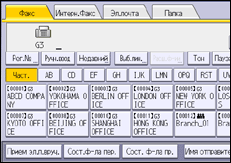
Аппарат обращается к серверу, проверяет электронную почту и принимает новую электронную почту.
 Проверьте сообщение и нажмите [Выход].
Проверьте сообщение и нажмите [Выход].
Изображения в сообщениях электронной почты, полученных на компьютере
При отправке факса на адрес электронной почты (определен как адресат электронной почты или Интернет-факса) тема и текст электронных сообщений отображаются следующим образом.
Вид полученного изображения зависит от приложения электронной почты.
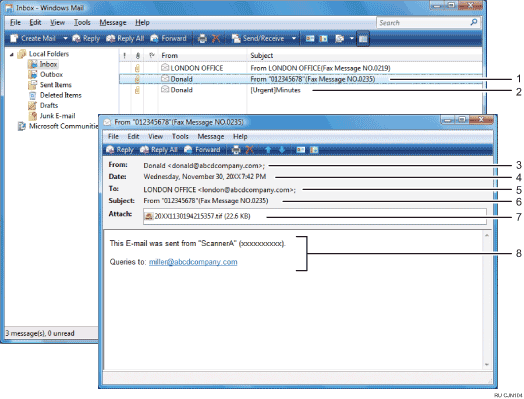
Электронная почта передана без указания темы в блоке [Парам.отпр.].
Электронная почта передана с указанием темы в блоке [Парам.отпр.].
От
Имя (адрес электронной почты) отправителя
Дата
Дата и время передачи электронной почты
Кому
Адрес электронной почты получателя
Тема
Отображается тема, указанная в блоке [Парам.отпр.] во время передачи. Если тема не указана, она добавляется автоматически в формате, указанном в пункте 1.
Прикрепленный файл
Любой прикрепленный отправителем документ отображается как вложенный документ.
Сообщение
Текст сообщения электронной почты всегда содержит следующую информацию:
"Это сообщение отправлено с "Имя узла" (название продукта). Адрес для запросов: "Адрес электронной почты администратора""
Имя узла аппарата и адрес электронной почты администратора можно посмотреть в полях [Имя узла] и [Адрес эл. почты администратора] в меню Параметры системы. Для получения сведений о [Имя узла] см. руководство пользователя своего устройства.

Формат отображения имени отправителя зависит от настроек "Шт.имени отпр." и других функций.
Формат отображения темы зависит от настроек "Шт.имени отпр." и других функций. Для получения информации о форматах темы см. Автоматически сгенерированные темы сообщений электронной почты.
Функции, недоступные для приема с последующей печатью
Некоторые функции поддерживаются при приеме по обычному факсу или IP-факсу, но не при приеме с последующей печатью.
Ниже приведена таблица доступности функций:
Функция | Доступно/недоступно |
|---|---|
Прямой прием | Недоступно |
Прием SEP-кода | Недоступно |
Код закрытой сети | Недоступно |
Уменьшение страницы | Недоступно |
Контрольная отметка | Недоступно |
Печать TSI (идентификация передающего абонента) | Недоступно |
Время приема | Недоступно |
Автоматическое включение питания при приеме факса | Недоступно |
Прием с блокировкой памяти | Недоступно |
Прием нескольких копий | Недоступно |
Специальный отправитель
| Недоступно |
Специальный отправитель
| Недоступно |
Разрешение | Недоступно |
Разделение страниц и уменьшение по длине | Недоступно |
Отметка центра | Недоступно |
Поворот изображения | Недоступно |
Комбинирование двух оригиналов | Недоступно |
2-сторонняя печать | Недоступно |
Лоток для бумаги | Недоступно |
Страница счета переговоров | Недоступно |
Переадресация | Недоступно |
Автоматический выбор бумаги | Недоступно |
Печать на бумаге из обходного лотка | Недоступно |
Печать в точном формате | Недоступно |
Проверка результатов передачи по электронной почте
Используйте эту функцию, чтобы подтверждать результаты передачи, отправляя уведомление указанному адресату по электронной почте.
Для уведомления по электронной почте заранее зарегистрируйте адрес электронной почты адресата в списке адресатов.
Регистрация адреса электронной почты в адресной книге
 Нажмите клавишу [Парам.отпр.].
Нажмите клавишу [Парам.отпр.].
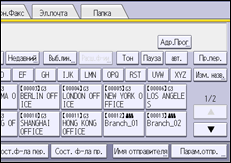
 Нажмите [Рез.перед.эл.почты].
Нажмите [Рез.перед.эл.почты].
 Выберите адресата для уведомления, затем нажмите клавишу [ОК].
Выберите адресата для уведомления, затем нажмите клавишу [ОК].
 Нажмите [OK].
Нажмите [OK].

 JPEG
JPEG